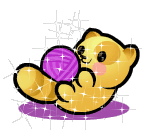Pernak Pernik blog kali ini yaitu
Cara pasang gambar animasi di pojok blog cara ini digunakan agar tampilan blog lebih menarik dengan menampilkan gambar animasi lucu di pojok blog .
Bagi sobat yang mau memasang di blog sobat di persilahkan dengan cara copy paste code Script nya dibawah ini :
1.Gajah loncat
Script:
<div
style="position: fixed; bottom: 0px; left:
20px;width:120px;height:160px;"><a
href="http://www.sweetim.com/s.asp?im=gen&lpver=3&ref=10"
target="_blank"><img border="0"
src="http://content.sweetim.com/sim/cpie/emoticons/000203BC.gif"
title="Click to get more."
/></a><small><center><a
href="http://blog-rangga.blogspot.com/2012/02/cara-pasang-gambar-animasi-di-pojok.html"
target="_blank">Widget-Animasi</a></center></small></div>
2. Boring
Script :
<div
style="position: fixed; bottom: 0px; left:
20px;width:80px;height:120px;"><a
href="http://www.sweetim.com/s.asp?im=gen&lpver=3&ref=10"
target="_blank"><img
src="http://content.sweetim.com/sim/cpie/emoticons/0002016B.gif"
border="0" /></a><small><center><a
href="http://blog-rangga.blogspot.com/2012/02/cara-pasang-gambar-animasi-di-pojok.html"
target="_blank">Widget-Animasi</a></center></small></div>
3.Tuyul ketawa
Script:
<div
style="position: fixed; bottom: 0px; right:
20px;width:82px;height:160px;"><a
href="http://www.sweetim.com/s.asp?im=gen&lpver=3&ref=10"
target="_blank"><img
src="http://content.sweetim.com/sim/cpie/emoticons/0002031F.gif"
border="0" /></a><small><center><a
href="http://blog-rangga.blogspot.com/2012/02/cara-pasang-gambar-animasi-di-pojok.html"
target="_blank">Widget-Animasi</a></center></small></div>
4.Boneka joget
Script :
<div
style="position: fixed; bottom: 0px; left:
20px;width:82px;height:160px;"><a
href="http://www.sweetim.com/s.asp?im=gen&lpver=3&ref=10"
target="_blank"><img
src="http://content.sweetim.com/sim/cpie/emoticons/0002013F.gif"
border="0" /></a><small><center><a
href="http://blog-rangga.blogspot.com/2012/02/cara-pasang-gambar-animasi-di-pojok.html"
target="_blank">Widget-Animasi</a></center></small></div>
5. Panda main bola
Script :
<div
style="position: fixed; bottom: 0px; right:
30px;width:160px;height:160px;"><a
href="http://www.sweetim.com/s.asp?im=gen&lpver=3&ref=10"
target="_blank"><img
src="http://content.sweetim.com/sim/cpie/emoticons/0002032D.gif"
border="0" /></a><small><center><a
href="http://blog-rangga.blogspot.com/2012/02/cara-pasang-gambar-animasi-di-pojok.html"
target="_blank">Widget-Animasi-Blog</a></center></small></div>
6. Tuyul baring
Script :
<div
style="position: fixed; bottom: 0px; left:
20px;width:120px;height:100px;"><a
href="http://www.sweetim.com/s.asp?im=gen&lpver=3&ref=10"
target="_blank"><img border="0"
src="http://content.sweetim.com/sim/cpie/emoticons/0002031E.gif"
title="Click to get more."
/></a><small><center><a
href="http://blog-rangga.blogspot.com/2012/02/cara-pasang-gambar-animasi-di-pojok.html"
target="_blank">Free-Widget-Animasi</a></center></small></div>
7. Panda biru
Script
<div
style="position: fixed; bottom: 0px; left:
20px;width:100px;height:100px;"><a
href="http://www.sweetim.com/s.asp?im=gen&lpver=3&ref=10"
target="_blank"><img border="0"
src="http://content.sweetim.com/sim/cpie/emoticons/0002033D.gif"
title="Click to get more." /></a>
<small><center><a
href="http://blog-rangga.blogspot.com/2012/02/cara-pasang-gambar-animasi-di-pojok.html"
target="_blank">Free-Widget-Animasi</a></center></small></div>
8. Panah
Script:
<div
style="position: fixed; bottom: 0px; left:
10px;width:210px;height:120px;"><a
href="http://www.sweetim.com/s.asp?im=gen&lpver=3&ref=10"
target="_blank"><img border="0"
src="http://content.sweetim.com/sim/cpie/emoticons/00020236.gif"
title="Click to get more."
/></a><small><center><a
href="http://blog-rangga.blogspot.com/2012/02/cara-pasang-gambar-animasi-di-pojok.html"
target="_blank">Widget
Animasi</a></center></small></div>
9. Bunga
Script :
<div
style="position: fixed; bottom: 0px; left:
10px;width:100px;height:160px;"><a
href="http://www.sweetim.com/s.asp?im=gen&lpver=3&ref=10"
target="_blank"><img border="0"
src="http://content.sweetim.com/sim/cpie/emoticons/00020322.gif"
title="Click to get more."
/></a><small><center><a href="http://blog-rangga.blogspot.com/2012/02/cara-pasang-gambar-animasi-di-pojok.html" target="_blank">Widget Animasi</a></center></small></div>
10.Anjing laut
Script:
<div
style="position: fixed; bottom: 0px; left:
10px;width:110px;height:160px;"><a
href="http://www.sweetim.com/s.asp?im=gen&lpver=3&ref=10"
target="_blank"><img border="0"
src="http://content.sweetim.com/sim/cpie/emoticons/000203B5.gif"
title="Click to get more."
/></a><small><center><a
href="http://blog-rangga.blogspot.com/2012/02/cara-pasang-gambar-animasi-di-pojok.html"
target="_blank">Widget
Animasi</a></center></small></div>
11.Lumba-lumba
Script :
<div
style="position: fixed; bottom: 0px; left:
10px;width:110px;height:160px;"><a
href="http://www.sweetim.com/s.asp?im=gen&lpver=3&ref=10"
target="_blank"><img border="0"
src="http://content.sweetim.com/sim/cpie/emoticons/000203BA.gif"
title="Click to get more."
/></a><small><center><a
href="http://blog-rangga.blogspot.com/2012/02/cara-pasang-gambar-animasi-di-pojok.html"
target="_blank">Widget
Animasi</a></center></small></div>
12.Kucing tidur
Script :
<div
style="position: fixed; bottom: 0px; left:
10px;width:110px;height:140px;"><a
href="http://www.sweetim.com/s.asp?im=gen&lpver=3&ref=10"
target="_blank"><img border="0"
src="http://content.sweetim.com/sim/cpie/emoticons/000203C0.gif"
title="Click to get more."
/></a><small><center><a
href="http://blog-rangga.blogspot.com/2012/02/cara-pasang-gambar-animasi-di-pojok.html"
target="_blank">Widget
Animasi</a></center></small></div>
13.Kelinci
Script :
<div
style="position: fixed; bottom: 0px; left:
10px;width:125px;height:160px;"><a
href="http://www.sweetim.com/s.asp?im=gen&lpver=3&ref=10"
target="_blank"><img border="0"
src="http://content.sweetim.com/sim/cpie/emoticons/000203A0.gif"
title="Click to get more."
/></a><small><center><a
href="http://blog-rangga.blogspot.com/2012/02/cara-pasang-gambar-animasi-di-pojok.html"
target="_blank">Widget
Animasi</a></center></small></div>
14.Dragon
Script:
<div
style="position: fixed; bottom: 0px; left:
10px;width:150px;height:130px;"><a
href="http://www.sweetim.com/s.asp?im=gen&lpver=3&ref=10"
target="_blank"><img border="0"
src="http://content.sweetim.com/sim/cpie/emoticons/00020478.gif"
title="Click to get more."
/></a><small><center><a
href="http://blog-rangga.blogspot.com/2012/02/cara-pasang-gambar-animasi-di-pojok.html"
target="_blank">Widget
Animasi</a></center></small></div>
15.Ikan
Script :
<div
style="position: fixed; bottom: 0px; left:
10px;width:100px;height:130px;"><a
href="http://www.sweetim.com/s.asp?im=gen&lpver=3&ref=10"
target="_blank"><img border="0"
src="http://content.sweetim.com/sim/cpie/emoticons/00020479.gif"
title="Click to get more."
/></a><small><center><a
href="http://blog-rangga.blogspot.com/2012/02/cara-pasang-gambar-animasi-di-pojok.html"
target="_blank">Widget
Animasi</a></center></small></div>
16.Pinguin
Script :
<div
style="position: fixed; bottom: 0px; left:
10px;width:110px;height:130px;"><a
href="http://www.sweetim.com/s.asp?im=gen&lpver=3&ref=10"
target="_blank"><img border="0"
src="http://content.sweetim.com/sim/cpie/emoticons/00020484.gif"
title="Click to get more."
/></a><small><center><a href="http://blog-rangga.blogspot.com/2012/02/cara-pasang-gambar-animasi-di-pojok.html" target="_blank">Widget Animasi</a></center></small></div>
17. Helikopter
Script :
<div
style="position: fixed; bottom: 0px; left:
10px;width:110px;height:130px;"><a
href="http://www.sweetim.com/s.asp?im=gen&lpver=3&ref=10"
target="_blank"><img border="0"
src="http://content.sweetim.com/sim/cpie/emoticons/00020389.gif"
title="Click to get more."
/></a><small><center><a
href="http://blog-rangga.blogspot.com/2012/02/cara-pasang-gambar-animasi-di-pojok.html"
target="_blank">Widget
Animasi</a></center></small></div>
Anda bisa memilih salah
satu script di atas kemudian masukkan ke gadget html/javascript. Jika
menggunakan blog wordpress gratisan / blogdetik bisa copy script di atas
ke widget text html.
Cara memasang widget animasi ke blog :
1. Tentukan gambar animasi yang
diinginkan yang tersedia di atas, lalu copy script yang berada di bawah
gambar. Login ke blog kalian bisa klik
disini
2. Di Dashboard blogger pilih Rancangan - Elemen halaman
3. Pilih Tambah Gadget
4. Pilih HTML/Javascript
5. Masukkan script animasi ke dalam kotak kontent HTML/Javascript
6. Klik simpan untuk melihat hasil nya di blog sobat .
sumber :www.blog-rangga.blogspot.com